Е. Яковлева - Самоучитель Skype. Бесплатная связь через Интернет
- Название:Самоучитель Skype. Бесплатная связь через Интернет
- Автор:
- Жанр:
- Издательство:БХВ-Петербург
- Год:2008
- Город:СПб
- ISBN:978-5-9775-0177-4
- Рейтинг:
- Избранное:Добавить в избранное
-
Отзывы:
-
Ваша оценка:
Е. Яковлева - Самоучитель Skype. Бесплатная связь через Интернет краткое содержание
Самоучитель поможет освоить программу Skype — лидера в области телефонных разговоров по Интернету — и присоединиться к многомиллионной армии ее обладателей. С позиции российского пользователя описаны основные вопросы, начиная от загрузки и инсталляции программы, заканчивая проведением телеконференций и мультичатов. Особое внимание уделено безопасности общения. Рассмотрены дополнительные сервисы Skype, как платные, так и бесплатные. Приведены способы оплаты услуг Skype, возможности по управлению собственным счетом в программе Skype. Показано, как заработать деньги с помощью сервиса Skype Prime Beta. Даны советы по способам общения в тематических чатах, рассмотрены особенности организации видеочатов. Приведен обзор сайтов знакомств, наиболее популярных на сегодняшний день.
Для широкого круга пользователей.
Самоучитель Skype. Бесплатная связь через Интернет - читать онлайн бесплатно ознакомительный отрывок
Интервал:
Закладка:
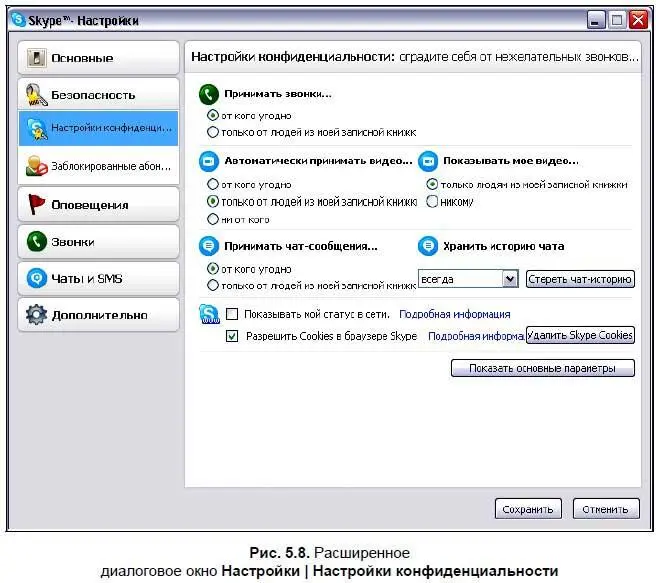
Находясь в чате, можно принимать чат-сообщения либо от кого угодно, либо только от абонентов из личной записной книжки. Можно хранить историю чата (всегда, не сохранять, 2 недели, 1 месяц, 3 месяца). Можно стереть чат-историю.
Кроме того, в этом окне можно воспользоваться переключателями Показать мой статус в сетии Разрешить Cookies в браузере Skype.
Настройки безопасности позволяют заблокировать абонентов, не приятных для общения (рис. 5.9).
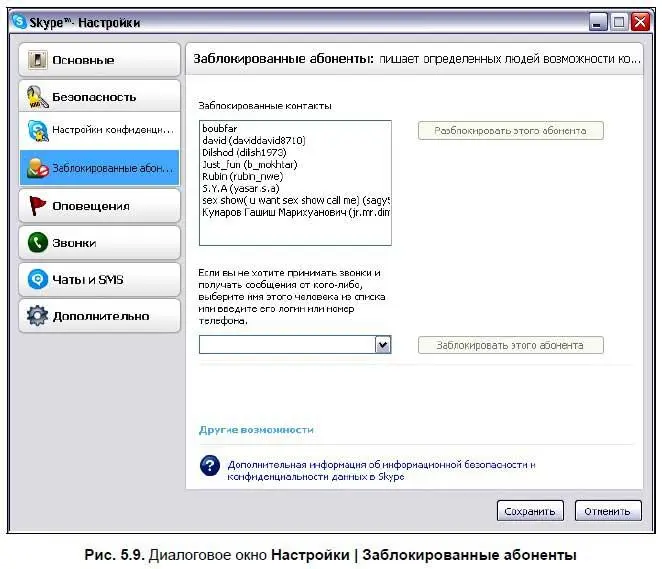
В диалоговом окне Настройки | Заблокированные абонентыможно заблокировать контакты с определенными людьми, лишив их возможности общаться с вами. Кроме блокировки контактов, можно заблокировать прием звонков и получение сообщений от определенных людей.
Оповещения

Раздел Настройки | Оповещениявключает в себя Настройки уведомления, Извещения и сообщения, Звуки.
При выборе раздела Настройки | Настройки уведомления(рис. 5.10) появляется диалоговое окно, где можно выбрать метод, с помощью которого Skype будет показывать извещение о звонке.

Эта информация будет либо на панели Skype (рис. 5.11, а ), либо на панели задач Windows (рис. 5.11, б),
Возможна настройка автоматического показа запроса личных контактных данных на панели (рис. 5.11, в ).
На панели задач Windows отображаются такие события, как вход в сеть, приглашение к участию в чате, уведомление о пересылке файла, о важнейшем событии — дне рождения, о запросе личных контактных данных, об оставленном сообщении на автоответчике.
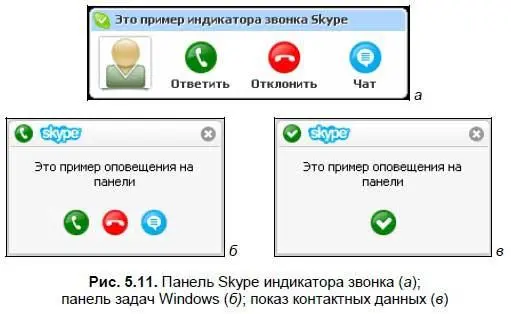
При выборе раздела Настройки | Извещения и сообщения(рис. 5.12) появляется диалоговое окно, в котором можно задать метод показа сообщений (о помощи и советах от Skype, рекламных акциях) и извещений.
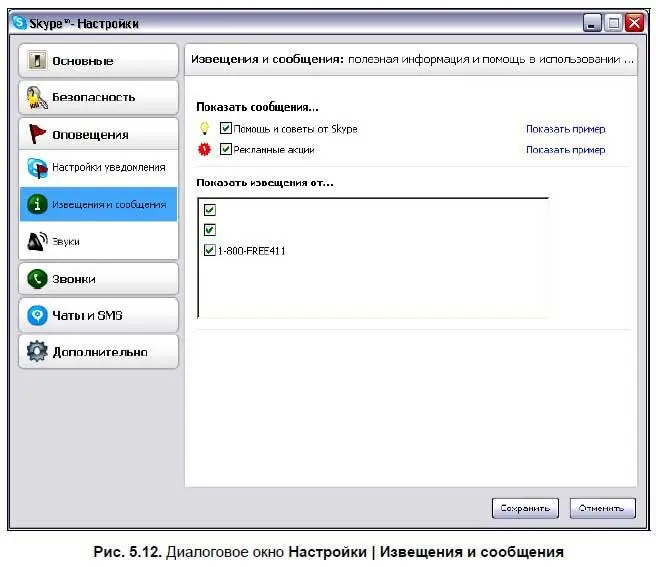
Настройка звонков
Раздел Настройки | Звонкивключает в себя разделы Переадресация звонков, Автоответчик, Настройки видео(рис. 5.13).
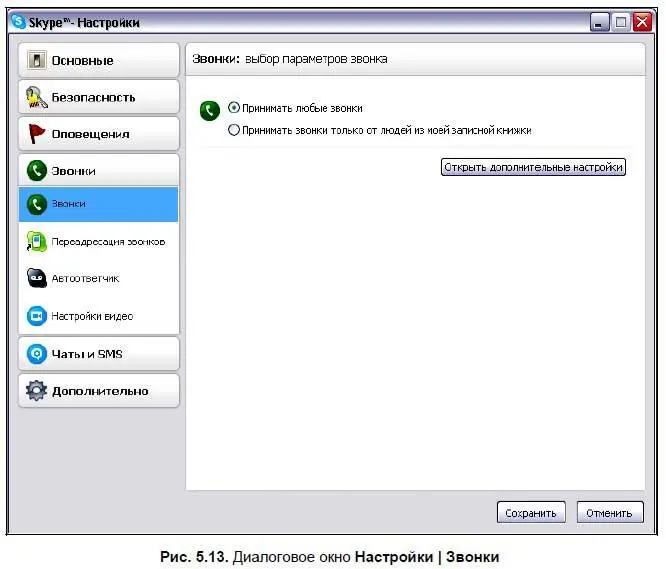
В диалоговом окне Настройки | Звонкис помощью переключателя можно выбрать вариант Принимать любые звонкиили вариант Принимать звонки только от людей из моей записной книжки. Однако можно увеличить количество параметров настройки звонков, нажав кнопку Открыть дополнительные настройки. Появится диалоговое окно, представленное на рис. 5.14.
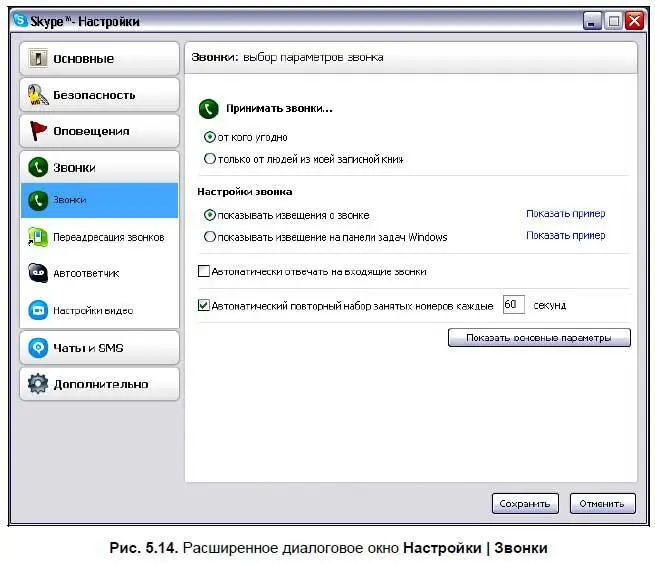
Настройка звонков очень похожа на настройку уведомления, но все-таки создатели программы Skype выделили эти две темы в два разных раздела. При наличии звонка можно показывать извещение о звонке на панели Skype или на панели задач Windows. Если абонент, которому вы звоните, не отвечает на звонок, можно установить параметр автоматического повторного набора занятых номеров так, чтобы программа набирала номер каждые 60 секунд, или 30 секунд, или через то количество секунд, которое вы сами укажете.
Диалоговое окно Настройки | Звонки | Переадресация звонковпоказано на рис. 5.15. Можно настроить переадресацию и принимать звонки, поступающие в Skype в любое время в любое место.
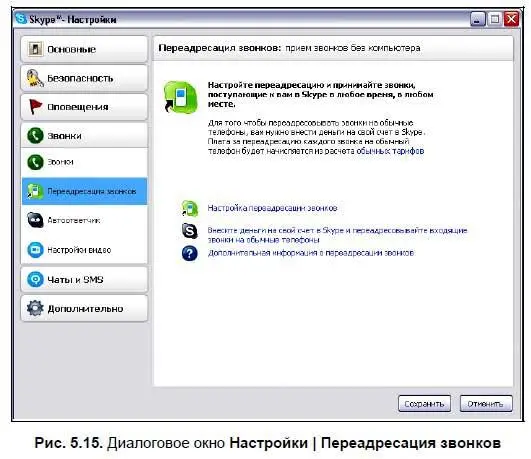
После того как в диалоговом окне, представленном на рис. 5.15, выбрана опция Настройка переадресации звонков, появится новое диалоговое окно Настройки | Звонки | Переадресация звонков(рис. 5.16).
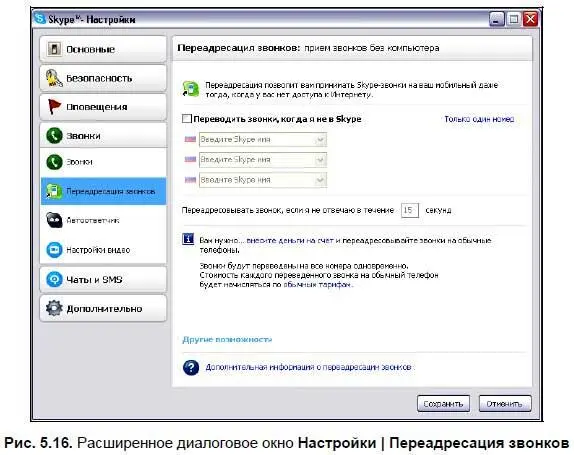
Переадресация звонков позволяет принимать Skype-звонки на мобильный телефон, даже в том случае, когда нет доступа к Интернету. Можно установить время, через которое возможна переадресация звонков, если абонент не отвечает на звонки. Если деньги внесены на счет Skype, то можно выполнять переадресацию звонков и на обычные телефоны.
Автоответчик, внедренный в программу Skype, позволяет не пропустить ни одного звонка. Настройка автоответчика относится к предпоследней составляющей из настроек Звонки(рис. 5.17).
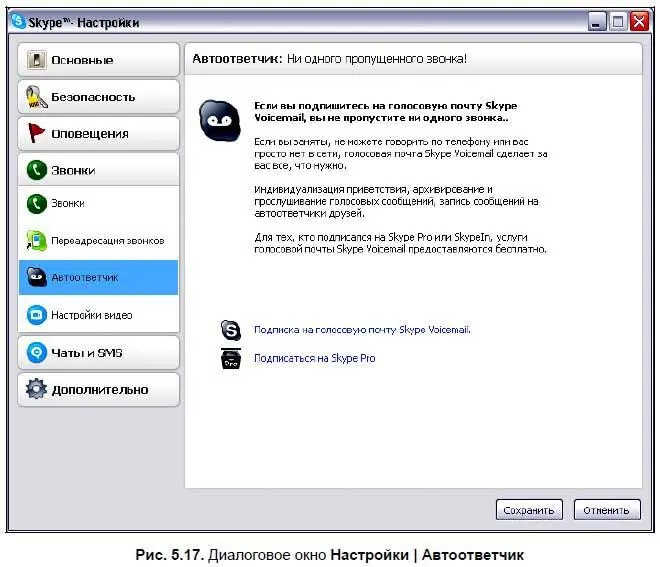
Если абонент занят, не может говорить по телефону или его просто нет в сети, то автоответчик сделает для него все, что нужно. С его помощью возможна индивидуализация приветствия, архивирование и прослушивание голосовых сообщений, запись сообщений на автоответчики друзей.
Работа автоответчика возможна лишь в том случае, если пользователь программы Skype является абонентом голосовой почты Skype Voicemail.
В диалоговом окне Настройки | Автоответчикможно подписаться на голосовую почту Skype Voicemail и Skype Pro.
Настройки видео описаны уже в общих настройках, хотя эта опция есть и в разделе Настройки | Звонки | Настройки видео.
Резюме
Чтобы в программе Skype было приятно и безопасно работать, необходимо установить соответствующие настройки. В основном меню программы Инструменты | Настройки…можно задать общие настройки, настройки звука, видео, установить параметры безопасности, оповещений, звонков, чатов и SMS.
Чтобы показать свои эмоции, можно использовать пиктограммы настроения в чате, а для демонстрации своей индивидуальности — приложение Personalise Skype.
Глава 6
Бесплатные возможности программы Skype

Программа Skype предоставляет ряд замечательных возможностей, которые абсолютно бесплатны. Среди них можно выделить следующие:
□ настройка интерфейса программы на 29 языках;
Читать дальшеИнтервал:
Закладка:










